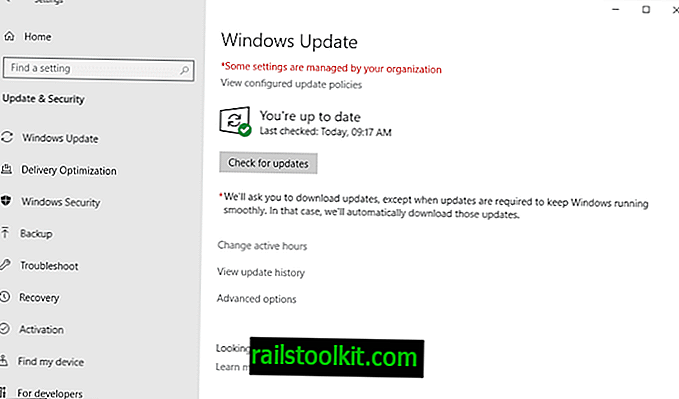หนึ่งในเหตุผลที่ยอดขายพีซีตกต่ำอย่างน้อยในความคิดของฉันคือความจริงที่ว่าผู้ใช้หลายคนไม่เห็นความจำเป็นในการอัพเกรดระบบของพวกเขาบ่อยเท่าที่เคยเป็นมา
ย้อนกลับไปในอดีตการอัพเกรดโปรเซสเซอร์จาก 486 เป็น Pentium หรือ Pentium เป็น Pentium II เป็นเรื่องใหญ่เช่นเดียวกับการอัพเกรดเป็น RAM ระบบ (128 เมกะไบต์สำหรับผู้ชนะ) หรือการ์ดวิดีโอ
วันนี้การอัพเกรดไม่ได้ให้ประสิทธิภาพที่สูงขึ้นอีก แน่นอนว่าเป็นเรื่องดีถ้าคุณติดตั้งการ์ดวิดีโอใหม่เพื่อให้ได้อัตราเฟรมที่มากขึ้นจากเกมที่คุณเล่นหรือโปรเซสเซอร์ที่เร็วกว่าเพื่อแปลงไฟล์มีเดียเหล่านั้นเร็วกว่า กำลังอัปเดตระบบเก่ามาก
ภาคมือถือปัจจุบันเป็นพีซีเป็นทศวรรษที่ผ่านมา นวัตกรรมมีความรวดเร็วและความก้าวหน้าในด้านพลังการประมวลผลอายุการใช้งานแบตเตอรี่และเทคโนโลยีอื่น ๆ ช่วยให้วงจรการอัปเกรดเร็วขึ้น ในที่สุดก็จะช้าลงเช่นกัน
กลับไปที่พีซี
RAM ไม่แพงอีกต่อไปโดยมี RAM 4 กิกะไบต์ราคาประมาณ $ 40 ตอนนี้ 8 กิกะไบต์ราคา $ 80 และ 16 กิกะไบต์เริ่มต้นที่ $ 150
ประสิทธิภาพจะเพิ่มขึ้นถ้าคุณมีน้อยกว่า 4 กิกะไบต์ในพีซีของคุณในขณะที่คุณจะไม่สังเกตเห็นประสิทธิภาพที่เพิ่มขึ้นหากคุณมี 4 หรือ 8 กิกะไบต์และต้องการอัพเกรดให้เป็น RAM มากยิ่งขึ้น มันอาจจะคุ้มค่าเช่นกันตัวอย่างเช่นถ้าคุณทำงานแบบเรียลไทม์บนพีซีหรือทำงานกับไฟล์ขนาดใหญ่ตลอดเวลา
ข้อมูลเมนบอร์ด

หากคุณเป็นเช่นฉันคุณไม่ทราบรุ่นของเมนบอร์ดที่ติดตั้งในพีซีของคุณ ฉันรวบรวมพีซีด้วยตัวเอง แต่เมื่อไม่นานมานี้และความทรงจำของฉันก็ไม่ได้ดีที่สุดอีกต่อไป
หากคุณรู้จักโมเดลให้ข้ามขั้นตอนนี้ หากคุณไม่ทราบเราจำเป็นต้องค้นหาอย่างแน่นอนเพราะจะเปิดเผยให้เราทราบว่าเมนบอร์ดรองรับอะไร
เมนบอร์ดบางตัวอาจไม่รองรับ RAM มากกว่าที่ติดตั้งไว้แล้วในขณะที่บางรุ่นอาจ จำกัด หน่วยความจำสูงสุดหรือชนิดที่คุณสามารถติดตั้งได้ซึ่งคุณจำเป็นต้องรู้ก่อนที่จะออกไปซื้อมากเกินไป
คุณสามารถใช้ Speccy หรือโปรแกรมข้อมูลระบบอื่น ๆ เพื่อแสดงรุ่นของเมนบอร์ด
ในกรณีของฉัน - ภาพด้านบน - เป็นเมนบอร์ด Gigabyte P55-USB3
ค้นหาว่า RAM ที่พีซีของคุณรองรับ
ตอนนี้เรารู้รุ่นเมนบอร์ดแล้วเราสามารถใช้มันเพื่อค้นหาข้อมูล สิ่งที่เราต้องรู้คือรายละเอียดเกี่ยวกับความทรงจำ
เพื่อความแม่นยำจำนวน RAM ที่เมนบอร์ดรองรับและ RAM ประเภทใดที่รองรับ
คุณมีสองทางเลือกดังนี้:
1. ค้นหาหมายเลขรุ่น
นี่คือตัวเลือกที่ฉันต้องการ ฉันพิมพ์ผู้ผลิตมาเธอร์บอร์ดและรุ่นของมันในเครื่องมือค้นหาที่เลือก สิ่งนี้ควรแสดงหน้าสนับสนุนสำหรับรุ่นนั้นบนเว็บไซต์ของผู้ผลิตซึ่งจะมีการแสดงข้อมูลที่เกี่ยวข้องทั้งหมด
ในการรับตัวอย่าง Gigabyte ของฉัน: ฉันลงจอดที่หน้านี้และคลิกที่ข้อมูลจำเพาะเพื่อค้นหาข้อมูลเกี่ยวกับข้อกำหนดหน่วยความจำของเมนบอร์ดนั้น
- ซ็อกเก็ต DDR3 DIMM 4 x 1.5V รองรับหน่วยความจำระบบสูงสุด 16 GB (หมายเหตุ 1)
- สถาปัตยกรรมหน่วยความจำแบบ Dual Channel
- รองรับหน่วยความจำ DDR3 2200/1333/1066/800 MHz
- รองรับโมดูลหน่วยความจำที่ไม่ใช่ ECC
- สนับสนุนโมดูลหน่วยความจำ Extreme Memory Profile (XMP)
มันบอกฉันว่าบอร์ดรองรับสูงสุด 16 Gigabytes ของ DDR3 2200/1333/1066/800 MHz RAM
2. สำคัญ
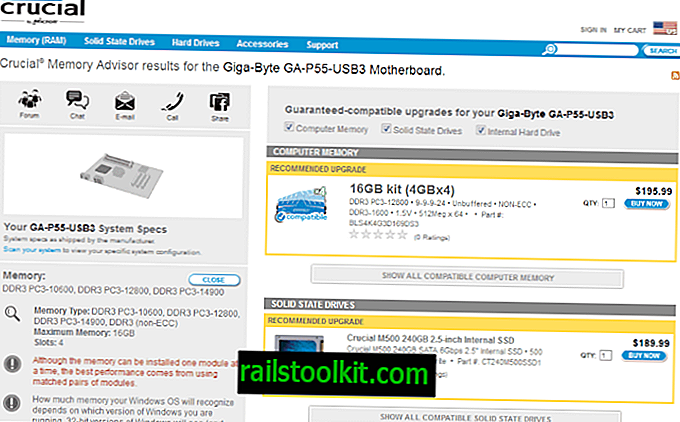
หากคุณไม่พบหน้าดังกล่าวสำหรับเมนบอร์ดที่คุณเป็นเจ้าของคุณอาจต้องการลองใช้เครื่องมือแนะนำของ Crucial แทน
เคล็ดลับ : คุณสามารถเรียกใช้เครื่องมือแนะนำหน่วยความจำบนพีซี Windows ของคุณได้
คุณต้องป้อนผู้ผลิตสายผลิตภัณฑ์และรุ่นของเมนบอร์ดในแบบฟอร์มบนเว็บไซต์ Crucial หลักเพื่อรับคำแนะนำสำหรับหน่วยความจำไดรฟ์ Solid State และฮาร์ดไดรฟ์ภายในในหน้าถัดไป
สิ่งที่น่าสนใจที่นี่ - นอกเหนือจากที่แนะนำ - คือรายการของสเปคทางด้านซ้าย จะแสดงประเภทหน่วยความจำที่รองรับหน่วยความจำสูงสุดและสล็อตที่คุณสามารถใช้ได้ดังนั้นคุณจะได้ข้อมูลที่เหมือนกันกับการค้นหาด้วยตนเอง
คุณไม่จำเป็นต้องทำการซื้อที่นี่บนเว็บไซต์เนื่องจากเป็นการเปรียบเทียบราคาก่อนตัดสินใจซื้อ
อ่านแล้ว : คุณควรซื้อฮาร์ดแวร์พีซีในพื้นที่หรือบนอินเทอร์เน็ต?